1. 什么是OES?
「OES Plus」是在经典产品「OES」的基础上全新推出的一款创新型智能硬件产品,采用网心科技自研边缘计算技术,六核ARM架构CPU、4GB内存,集成双网口设计,算力大幅提升,在性能加倍的同时大幅减少耗能!
2. 硬件配置
| 产品 | OES | OES Plus |
| CPU | 六核ARM架构处理器 | 六核ARM架构处理器 |
| 内存 | 4GB | 4GB |
| 系统存储 | 8GB | 8GB |
| 网络接口 | 千兆以太网接口*1 | 千兆以太网接口*1+以太网副接口*1(300M) |
| 硬盘接口 | SATA3.0接口*3;支持内置2.5寸 硬盘(托盘式) | SATA3.0接口*3;支持内置2.5寸 硬盘(辅助直插式) |
| 散热风扇 | 液压风扇*1 | 液压风扇*1 |
| USB | USB2.0*1 | USB2.0*1 |
| 电源 | 12V-3A 电源 | 12V-3A 电源 |
| 包装配件 | 说明书1,网线1,电源线1,螺丝批1,螺丝钉若干 | 说明书1,网线1,电源线1 |
3. 预估收益
「电信、联通网络」
用户实际贡献的上行带宽
200Mbps的情况下,最高每月可享200-500元的现金激励。「移动网络」
用户实际贡献的上行带宽
250Mbps的情况下,最高每月可享200-500元的现金奖励。*用户收益因设备、地区、网络、在线情况等各种条件而不同,请以实际为准
【电费】根据网心云实验室环境测试,每台OES
平均每月耗电7.2度,平均每月约仅需4.32元电费成本哦!*具体电费根据设备情况、当地环境、电费等有所不同,请以实际为准~
4. 配置建议
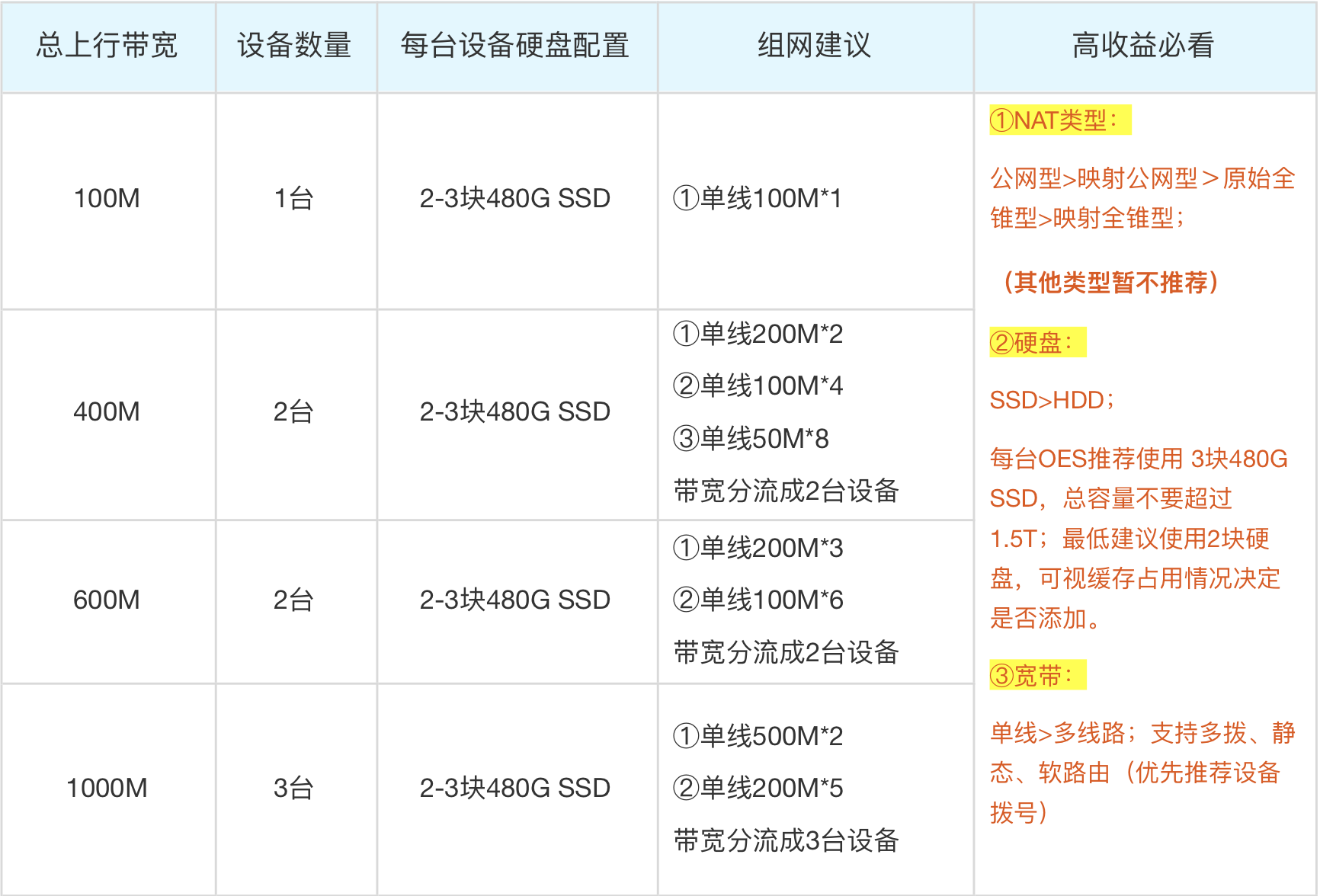
5. 指标建议
1)网络NAT类型排名依次为:公网型>映射公网型>原始全锥型>映射全锥型,NAT类型越高越好,其他类型暂不推荐;拨号为获取最优NAT的最佳方式,优先推荐使用PPPoE拨号以减少NAT设备优化组网,映射型公网有机会升级为卓越型公网,若使用PPPoE拨号则APP中UPNP可能显示为“关”,此为正常现象;非拨号环境,则建议设置DMZ或开启UPNP(二者选其一即可),设置DMZ时请配置MAC地址以非C0开头的设备IP;
2)请保持全天在线,限速、断电、断网将会影响收益;
3)请关注APP收益指标“丢包率”和“时延”,建议保持丢包率越小越好,网络延迟小于50ms;
4)请关注APP中收益指标,建议保持指标为“优秀”。若出现收益指标“一般”或“差”的情况,可查看【设备列表-设备-历史收益指标】查看具体是哪一个设备,根据指南进行优化,收益指标解读及优化;
5)设备激活上线需要5-7天的缓存部署期,缓存部署完成后,贡献的流量逐步提升,收益会相对稳定。
*设备拨号对OES Plus收益提升巨大,条件允许下请尽量优先使用设备拨号哦!6.安装教程
步骤一:拆开包装,检查配件是否齐全,准备好3块480G SSD硬盘(总容量1.5T即可,可以调整硬盘搭配,如1块1TSSD+1块480G SSD);
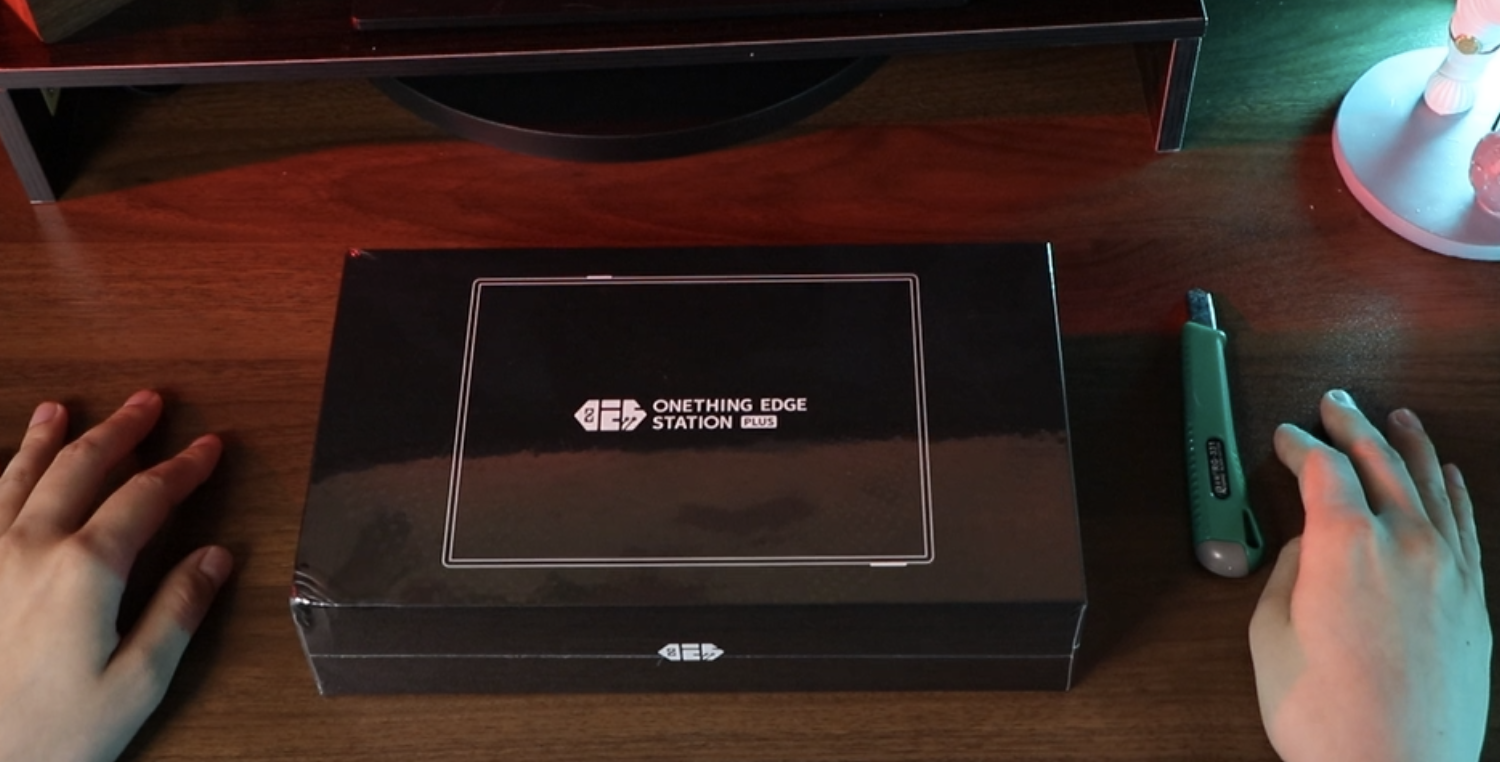
步骤二:拧开螺丝钉打开底壳;
步骤三:将2.5寸硬盘顺着硬盘轨道插入硬盘槽;
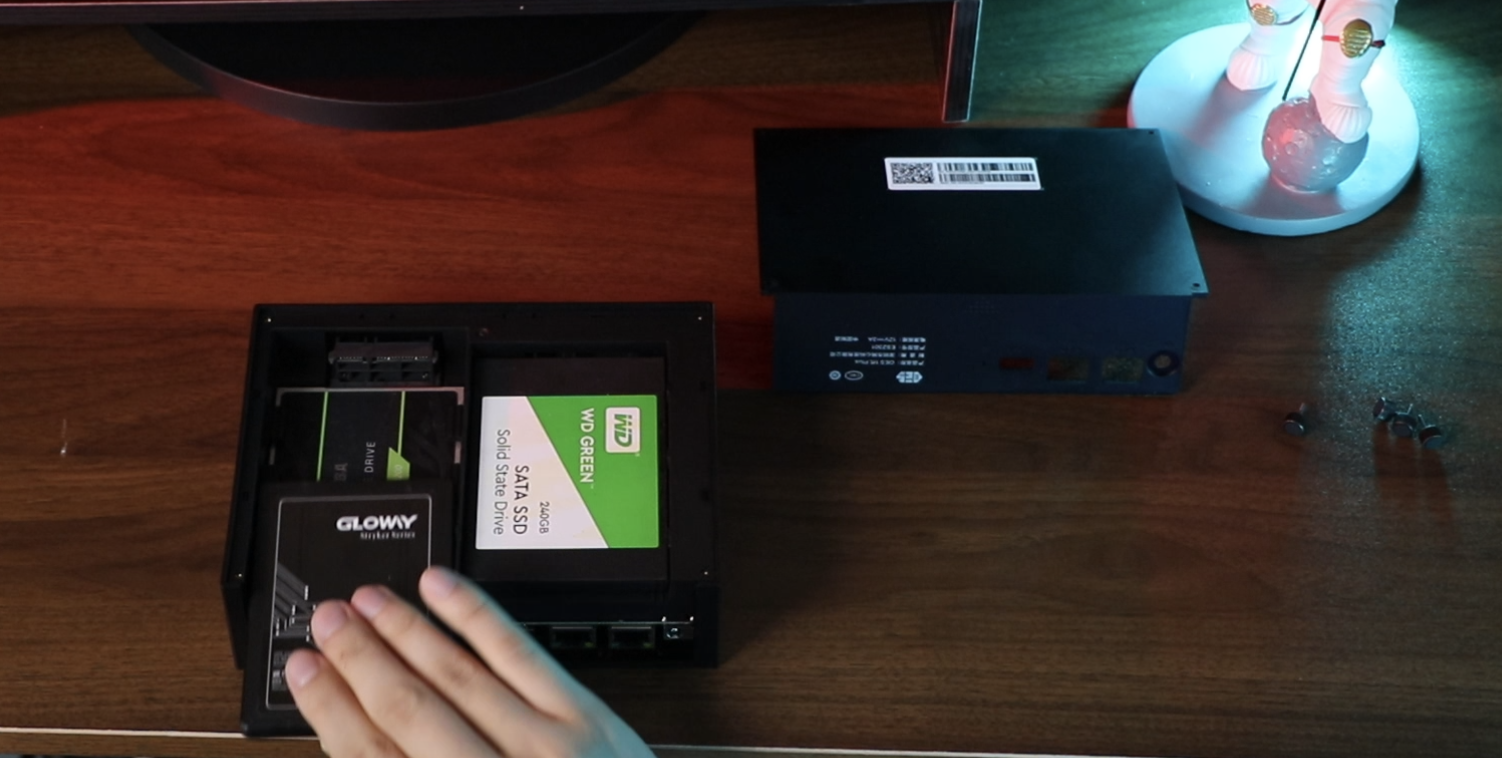
步骤四:连接好网线及电源线,保持在线;
请优先使用NET0接口,NET0为千兆主接口,NET1为300M副接口;两个接口都为业务线,无单独管理线;双网口均支持多拨,本地页面配置拨号时正常配置,选择对应数字的网卡即可(eth0=NET0,eth1=NET1)

步骤五:上电后稍等几分钟,电源灯、网络灯及对应硬盘灯变为绿色即为上机成功;若在设备运行过程中添加或拔出硬盘,需长按重启键3秒重启设备后才能更新硬盘状态;
7.设备管理页面进入教程
(如需使用设备管理等功能,需要进入设备管理页面)
用电脑浏览器进入网心云官网-登录账号-设备控制台直接进入


图片为OEC示例,选择OES设备即可
-局域网访问方式(分windows和Mac):
windows系统配置步骤
方法1. 同一局域网下进入本地页面教程
(请确保设备和电脑处于同一网络下,电脑端有线接入或无线接入均可)
步骤一:依次进入【控制面板】→【网络和Internet】→【网络连接】,右键具体的连接,如WLAN或者以太网,进入WLAN状态页面,点击选择【属性】;
步骤二:进入【WLAN属性】页面,选择【Internet协议版本4(TCP/IPV4)】,然后点击选择【属性】;
步骤三:选择【使用下面的IP地址】选项,输入当前网络的静态IP地址、子网掩码和默认网关;然后点击【高级】进入【高级TCP/IP设置】页面;
步骤四:在IP设置→IP地址设置,点击【添加】;IP地址栏配置10.9.8.网段,如10.9.8.10;
步骤五:打开浏览器,地址栏输入10.9.8.7:8080按回车访问OES本地配置页面
方法2. 直联进入本地页面教程
(请确保设备和电脑采用网线直联)
步骤一:依次进入【控制面板】→【网络和Internet】→【网络连接】,右键具体的连接,如WLAN或者以太网,进入WLAN状态页面,点击选择【属性】;
步骤二:进入【WLAN属性】页面,选择【Internet协议版本4(TCP/IPV4)】,然后点击选择【属性】;
步骤三:选择【使用下面的IP地址】选项,配置IP地址为10.9.8.网段,如10.9.8.10,子网掩码为255.255.255.0,默认网关可不填;然后点击【确定】;
步骤四:打开浏览器,地址栏输入10.9.8.7:8080按回车访问OES本地配置页面
MAC配置步骤
(请确保设备和电脑处于同一网络下,电脑端有线接入或无线接入均可)
步骤一:依次进入【系统偏好设置】→【网络】进入IP配置页面,选择当前所用【以太网】或新建网络接口均可;
步骤二:配置IPv4为手动,IP地址栏配置10.9.8.网段,如10.9.8.10;子网掩码配置为255.255.255.0;然后点击【应用】;
步骤三:打开浏览器,地址栏输入10.9.8.7:8080按回车访问OES本地配置页面;
(3)设备管理页面使用教程
更多宽带配置、设备异常查询、设备重启等操作,
点击查看教程:设备管理页面-使用教程(悄悄透露:设备拨号更有助于设备利用哦!)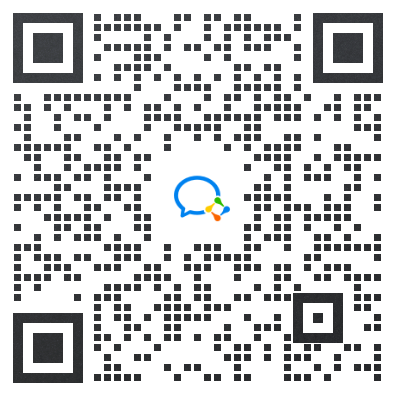
微信扫码加入【网心云OES-plus交流群】,交流产品咨询!
